
Фирмверот е вграден софтвер за уред кој ги обезбедува своите перформанси и кој производител, во текот на откривањето на проблемите и грешките, надградби. Соодветно на тоа, можеме да ја преземе најновата верзија од официјалната веб-страница на производителот и да го инсталираме - ова е оваа инструкција.
Каде да го преземете фирмверот за TP-Link TL-WR740N (и што)
Забелешка: На крајот на статијата постои видео инструкции на фирмверот на овој Wi-Fi рутер, ако е поудобно за вас, можете веднаш да одите кај него.
Можете да ја преземете најновата верзија на фирмверот за вашиот безжичен рутер од официјалната руска страница на TP-Link, која има ненасилна адреса http://www.tp-linkru.com/.
Во главното мени на сајтот, изберете "Поддршка" - "Преземања" - а потоа пронајдете го рутерскиот модел во вашата листа - TL-WR740N (можете да притиснете CTRL + F во прелистувачот и да го користите пребарувањето на страницата).

Откако ќе се преселите во моделот, ќе видите порака дека постојат неколку хардверски верзии на овој Wi-Fi рутер и треба да изберете свој (зависи од тоа кој фирмвер за преземање). Верзијата на хардвер може да се најде на налепницата од дното на уредот. Јас ја имам оваа налепница како на сликата подолу, соодветно, верзија 4.25 и страницата што ви е потребна за да изберете tl-wr740n v4.

Следното нешто што го гледате е листа на софтвер за рутерот и првиот фирмвер прв во оваа листа оди. Треба да се преземе на компјутерот и да ја отпакува преземената ZIP-датотека.
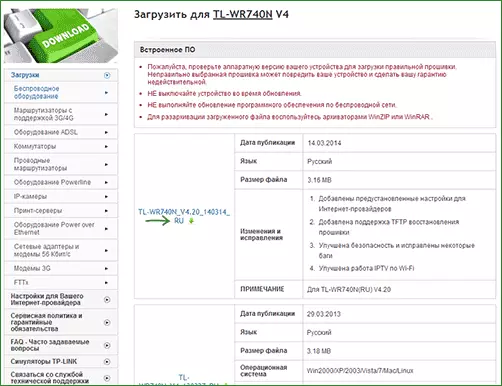
Процесот на ажурирање на фирмверот
Прво на сите, со цел фирмверот да биде успешен, јас препорачувам да го направите следново:
- Поврзете го TP-Link TL-WR-740N со жица (во еден од LAN пристаништата) на компјутер, а не за ажурирање на Wi-Fi мрежата. Во исто време, исклучете го кабелот на давателот од WAN портата и сите уреди кои можат да се поврзат преку безжична мрежа (паметни телефони, таблети, телевизии). Оние. Активен за рутерот треба да остане една единствена врска - жичен со мрежна картичка на компјутерот.
- Сите погоре не е нужно, но во теорија може да помогне да се избегне оштетување на уредот.
Откако ќе се направи, стартувајте го прелистувачот и влезете во tplinklogin.net до лентата за адреси (или 192.168.0.1, двете адреси не бараат интернет конекција со најава) за да побараат најава и лозинка - admin и admin, соодветно (ако Не сте ги смениле овие податоци порано. Информациите за внесување на поставките на рутерот се достапни на долниот налепница).

Подесувањата на TP-WR740N TP-WR740N ќе се отворат на кои можете да ја видите тековната верзија на фирмверот (во мојот случај тоа е верзија 3.13.2, преземениот ажуриран фирмвер има ист број, но подоцна изгради е склопниот број). Одете во "Системски алатки" - "Ажурирање на вградениот софтвер".
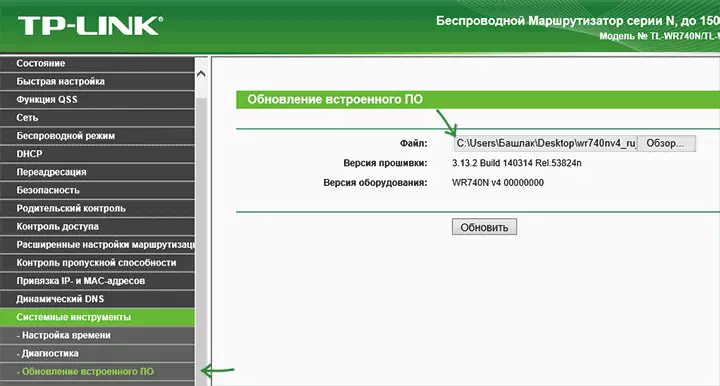
После тоа, кликнете на копчето "Избери датотека" и наведете го патот кон датотеката со нетапакувана фирмвер со продолжување на .bin и кликнете на копчето за ажурирање.
Процесот на ажурирање ќе започне, при што комуникацијата со рутерот може да се скрши, можете да ја видите пораката дека мрежниот кабел не е поврзан, може да изгледа дека прелистувачот виси - во сите овие и други слични случаи, не земајте ништо во најмалку за 5 минути.
На крајот на фирмверот, ќе ви биде побарано да внесете логирање и лозинка за повторно да ги внесете поставките на TL-WR740N, или ако ќе се појави една од опциите опишани погоре, можете самостојно да одите до поставките по доволно за да го ажурирате Софтвер и види, беше ажуриран сет на инсталиран фирмвер.
Подготвен. Забележувам дека поставките на рутерот откако фирмверот се зачувуваат, односно. Можете едноставно да го поврзете како што беше порано и сè треба да работи.
Видео инструкции на firmware
Во видеото подолу можете да го разгледате целиот процес на ажурирање на Wi-Fi Router TL-WR-740N, се обидов да ги земам предвид сите потребни чекори.
